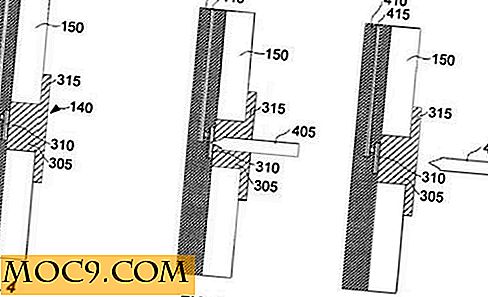अपने एंड्रॉइड फोन पर Google Voice इंस्टॉल और उपयोग कैसे करें
Google Voice, जैसा कि यहां समीक्षा की गई है, एक ऐसी सेवा है जो आपको अपने फोन के साथ बातचीत करने के लिए एक नया तरीका देती है, साथ ही साथ जिन चीजों का आप इसका उपयोग करते हैं। Google Voice में कई सुविधाएं हैं, लेकिन कुछ लोग जो अधिकतर लोगों के लिए सबसे महत्वपूर्ण हैं, वे एकीकृत वॉयस मेल, कॉल करने और प्राप्त करने की क्षमता, टेक्स्ट संदेश भेजना और प्राप्त करना, और वॉयस मेल ट्रांसक्रिप्शन हैं। फिर, सेवा की पूरी समीक्षा के लिए, निश्चित रूप से ऊपर ट्रेवर के लेख की जांच करें। अब, Google के एंड्रॉइड ओएस में Google Voice के एकीकरण के रूप में गहराई से आगे बढ़ें, जिसमें इसे अपने फोन पर सेट अप करने के तरीके के साथ-साथ इससे अधिक लाभ कैसे प्राप्त किया जाए।
पहले क्या करना है
पहला कदम Google Voice खाता प्राप्त करना है। ट्रेवर के लेख के लेखन के बाद से, Google Voice को जनता के लिए पूरी तरह से खुला बनाया गया है (केवल यूएस)। तो एक आमंत्रण अब आवश्यक नहीं है! Http://voice.google.com पर जाएं और साइन अप करें! एक बार साइन अप करने के बाद, एक फोन नंबर चुनें, फिर अग्रेषण फोन के रूप में अपना मोबाइल अपने खाते में जोड़ें। Google Voice आपको यह पुष्टि करने के लिए बुलाएगा कि संख्या आपकी है, और आप साइन इन होंगे। ऊपरी दाएं कोने में सेटिंग्स पर क्लिक करें, फिर ध्वनि सेटिंग्स पर क्लिक करें। यहां, आप अपना वॉयस मेल ग्रीटिंग और अन्य कूल सेटिंग्स सेट अप कर सकते हैं। आपकी स्क्रीन को इस तरह कुछ दिखना चाहिए, सिवाय इसके कि आपकी संख्या काली नहीं हो जाएगी!

ऐप डाउनलोड करें
अब जब आपका खाता जाने के लिए तैयार है, तो अपने फोन पर एंड्रॉइड मार्केट पर जाएं और Google Voice की खोज करें। एक बार जब आप इसे डाउनलोड और इंस्टॉल कर लेंगे, तो आप इसे आसानी से एक्सेस करने के लिए अपनी होम स्क्रीन में जोड़ना चाहेंगे, जैसा कि मैंने नीचे दिया है:
![]()
अपना वॉयस खाता सेट अप करना!
अब आइकन टैप करें, और अपने फोन के साथ अपना Google Voice खाता सेट अप करते हैं। प्रारंभ में यह आपको यह पता लगाने के लिए प्रेरित करेगा कि क्या आप अपने खाते के Google खाते का उपयोग करना चाहते हैं। अधिकांश उपयोगकर्ताओं के लिए, यह मामला होगा, इसलिए हम इसे खत्म कर देंगे। यदि आप एक ऐसे व्यक्ति हैं जो एक अलग खाते का उपयोग करना चाहते हैं, तो इस ट्यूटोरियल में से अधिकांश अभी भी लागू होंगे। अब आगे बढ़ें और अपना खाता चुनें, फिर साइन इन पर क्लिक करके जारी रखें।
इसके बाद आपको Google Voice के साथ अपना फोन नंबर सत्यापित करने की आवश्यकता होगी, इसलिए अगला क्लिक करें, और ऐप जल्दी से सत्यापित करेगा कि आपके पास ऐप वाला फ़ोन नंबर वही है जैसा आपने अपने कंप्यूटर पर पहले अग्रेषण नंबर के रूप में दर्ज किया था।
अंत में, आपको अपने सामान्य सेल फ़ोन नंबर के विपरीत, अपने Google Voice नंबर से कौन से कॉल करना चाहते हैं, यह चुनने की आवश्यकता होगी। मैं किसी भी कॉल करने के लिए Google Voice का उपयोग न करना चुनता हूं, क्योंकि मैं इसे मुख्य रूप से अपनी उत्कृष्ट वॉयस मेल सेवाओं के लिए उपयोग करता हूं। यदि, हालांकि, आप अपने फोन नंबर को बदलने के लिए इसका इस्तेमाल करने की योजना बना रहे हैं, या केवल अंतरराष्ट्रीय कॉल माने, आप उन विकल्पों का चयन कर सकते हैं। आप फोन से पूछ सकते हैं कि प्रत्येक बार जब आप कॉल करते हैं तो आप किस नंबर का उपयोग करना चाहते हैं।

वॉयस मेल सेट अप करना
इसके बाद आपको यह तय करने की आवश्यकता होगी कि क्या आप कॉलर्स को अपने वाहक वॉयस मेल या Google वॉयस मेल सुनना चाहते हैं। मैं Google का उपयोग करता हूं क्योंकि यह मेरे वाहक के विकल्पों में से एक टन प्रदान करता है। मेरे लिए दो मुख्य हैं कि Google Voice मेरे वॉइसमेल को ट्रांसक्रिप्ट करता है ताकि मैं उन्हें कहीं भी, कहीं भी पढ़ सकूं। दूसरा यह है कि यह मुझे एक और व्यक्तिगत अभिवादन करने की इजाजत देता है, बिना किसी यादृच्छिक महिला ने मेरे कॉलर्स को एक संदेश छोड़ने के बारे में बताया (जैसे कि वे पहले से ही नहीं जानते हैं, लोग वर्षों से एक-दूसरे के वॉयस मेल छोड़ रहे हैं!)

अब आपको अपने फोन पर Google Voice सेट अप मिला है! चाहे आप अपने सभी नंबरों को अपने नए नंबर, या मेरे जैसे, वॉयस मेल और अन्य सेवाओं के लिए बनाने के लिए इसका उपयोग कर रहे हों, हमें बताएं कि यह कैसा चल रहा है! साथ ही, हमें यह बताने के लिए सुनिश्चित करें कि आप कौन सी अतिरिक्त सुविधाओं का उपयोग करते हैं, जैसे समूहों के लिए कस्टम वॉयस मेल ग्रीटिंग! Google Voice में जांच करने के लिए कई सुविधाएं हैं, और Google हर समय नए जोड़ता है, इसलिए हमें बताएं कि आप क्या खोजते हैं!